文章詳情頁
Win8照片應用新加入圖片不顯示的解決方法
瀏覽:99日期:2023-03-06 15:44:32
在win8系統下,我們使用系統自帶的圖片瀏覽器查看文件夾中的圖片時,通常情況下瀏覽器默認讀取文件夾中的所有圖片,我們只需要通過方向鍵就可來回切換文件夾中的圖片,但是當我們在圖片庫里增加新圖片后,需要關閉圖片庫后,重新開打圖片庫才能查看,對于該問題我們需要如何解決呢?下面看好吧啦網為大家帶來的解決方法!
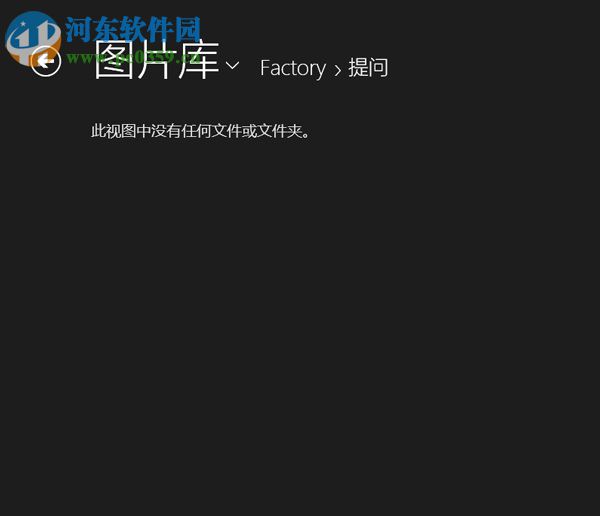
Win8照片應用新加入圖片不顯示的解決方法
1、從屏幕右邊緣向中間輕掃,然后點擊“搜索”。
(如果使用的是鼠標,則指向屏幕右下角,然后將鼠標指針向上移動,再單擊“搜索”。)
2、在搜索框中輸入“文件資源管理器”,然后在結果中點擊或單擊“文件資源管理器”。
3、點擊或單擊“查看”選項卡。
4、點擊或單擊“選項”,然后點擊或單擊“更改文件夾和搜索選項”。
5、點擊或單擊“查看”,然后清除“始終顯示圖標,永不顯示縮略圖”旁邊的復選標記。
6、點擊或單擊“確定”。
以上就是Win8照片應用中不顯示新加入圖片的解決方法了,通過上述方法我們就能夠讓夠直接顯示新加入的圖片了,因為Win8照片庫顯示的是縮略圖,所以去除永不顯示縮略圖的勾選后就能解決問題了。更多電腦操作教程,請繼續關注好吧啦網!
相關文章:
1. 統信uos操作系統怎么激活? 統信UOS系統家庭版激活教程2. Unix文件系統和pwd命令實現詳解3. Windows 注冊表LastKey鍵值的設置技巧4. 微軟發現蘋果 macOS 漏洞 可植入惡意軟件5. 如何在電腦PC上啟動Windows11和Linux雙系統6. CentOS上的安全防護軟件Selinux詳解7. UOS文檔查看器怎么添加書簽? UOS添加書簽的三種方法8. deepin20時間顯示不準確怎么調整? deepin時間校正方法9. 統信uos系統怎么進行打印測試頁和刪除打印機?10. VMware Workstation虛擬機安裝VMware vSphere 8.0(esxi)詳細教程
排行榜
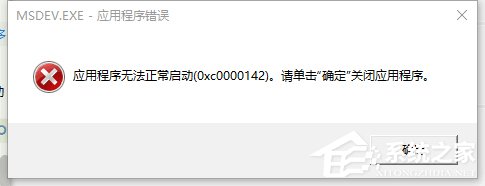
 網公網安備
網公網安備